
목차
서론

컴퓨터를 사용하는 일상에서 화면을 캡처해야 할 일이 정말 많습니다. 특히 보고서나 프레젠테이션을 준비할 때, 아니면 친구와의 대화 중에 필요한 정보를 빠르게 전달하고 싶을 때, 스크린샷은 필수적인 도구가 됩니다. 윈도우 운영체제를 사용하는 사용자라면, 기본적으로 제공되는 스크린샷 찍기 기능을 활용해 여러 상황에서 매우 유용하게 사용할 수 있습니다. 오늘은 윈도우의 스크린샷 단축키에 대해 알아보며, 더욱 효율적으로 화면을 캡처하는 방법을 공유해 드리겠습니다.
윈도우에서 제공하는 스크린샷 기능은 단순히 화면을 찍는 것을 넘어서, 클립보드에 복사하고, 저장하는 기능까지 지원합니다. 특히, 다양한 단축키를 통해 더욱 간편하게 사용할 수 있는데요, 이러한 단축키를 기억하는 것만으로도 스크린샷을 찍는 과정이 훨씬 수월해질 것입니다. 자, 그럼 이제부터 윈도우 스크린샷 단축키의 활용법을 자세히 살펴보도록 하겠습니다.
기본 스크린샷 단축키

윈도우에서 기본적으로 제공하는 스크린샷 단축키는 윈도우 키 + Shift + S입니다. 이 조합을 입력하면 화면 상단에 다양한 캡처 옵션이 표시됩니다. 이 옵션을 통해 사용자는 자유형 캡처, 사각형 캡처, 창 캡처, 전체화면 캡처 중에서 선택할 수 있습니다. 각 기능은 서로 다른 상황에서 유용하게 사용될 수 있으며, 특히 자유형 캡처는 사용자가 원하는 영역만 선택하여 캡처할 수 있어 많은 사용자들이 선호합니다.
스크린샷을 찍고 나면, 해당 이미지가 클립보드에 복사되며, 사용자에게는 화면 오른쪽 하단에 캡처가 완료되었다는 알림이 나타납니다. 이 상태에서 다른 프로그램, 예를 들어 파워포인트나 워드, 메신저 프로그램에 붙여넣기를 하면 바로 해당 이미지가 전송됩니다. 이렇게 쉽게 캡처한 이미지를 활용할 수 있다는 점에서 이 기능은 매우 실용적입니다.
스크린샷 저장 위치

캡처한 스크린샷은 기본적으로 윈도우의 사진 폴더 내 '스크린샷' 폴더에 자동 저장됩니다. 저장된 파일은 파일 이름에 캡처한 시간을 포함하여 생성되므로, 이를 통해 언제 어떤 화면을 캡처했는지 쉽게 확인할 수 있습니다. 이러한 파일 저장 시스템은 특히 많은 양의 스크린샷을 촬영해야 할 때 유용합니다. 사용자는 스크린샷을 찍고 난 후, 바로 해당 폴더로 가서 필요한 이미지를 빠르게 찾을 수 있습니다.
또한, 저장된 이미지 파일은 PNG 형식으로 저장되며, 이는 일반적으로 높은 화질을 유지합니다. 따라서 불필요한 화질 저하 없이 명확한 이미지를 확보할 수 있습니다. 이러한 점은 특히 자료를 준비하는 학생이나 직장인에게 큰 장점이 될 수 있습니다. 따라서 윈도우 스크린샷 기능을 활용하여 자료를 효율적으로 관리하는 것이 중요합니다.
👉윈도우 스크린샷 단축키 확인하기스크린샷 단축키의 변경
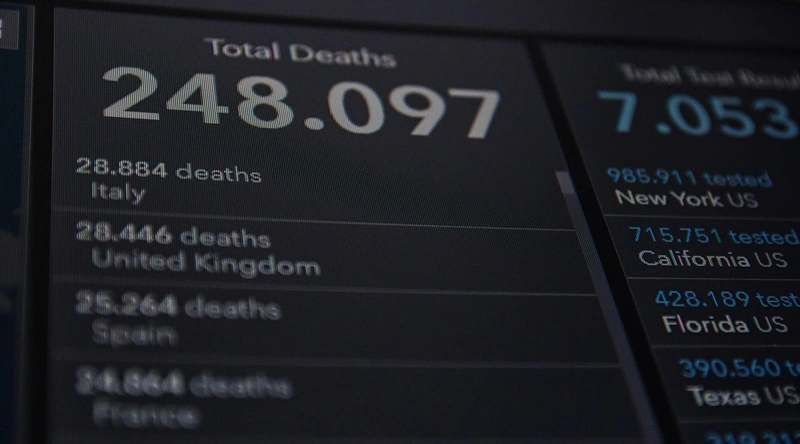
윈도우의 기본 스크린샷 단축키가 불편한 사용자라면, 개인의 편의에 맞게 단축키를 변경할 수 있습니다. 단축키 변경은 캡처 및 스케치 프로그램을 통해 간단하게 할 수 있습니다. 프로그램을 실행한 후 우측 상단의 설정 메뉴를 클릭하고 'PrtScn 버튼을 사용하여 화면 캡처 열기' 옵션을 활성화하면, Print Screen 키를 눌러서도 스크린샷을 찍을 수 있게 됩니다.
이때 다른 프로그램이 해당 키를 사용 중이라면 설정이 제대로 적용되지 않을 수 있습니다. 이런 경우에는 사용 중인 프로그램을 종료한 후 다시 시도해 보는 것이 좋습니다. 단축키를 자신의 사용 스타일에 맞춰 변경하면, 더욱 빠르고 효율적으로 스크린샷을 찍을 수 있게 됩니다.
클립보드 활용하기

스크린샷을 찍은 후 클립보드를 활용하여 이미지를 붙여넣는 것도 매우 간편합니다. 클립보드에 복사된 이미지는 사용자가 원하는 곳에 쉽게 붙여넣을 수 있습니다. 이를 위해서는 Ctrl + V를 눌러주면 됩니다. 이처럼 클립보드를 활용하면, 여러 프로그램 간의 이미지 전송이 매끄럽게 이루어지므로, 작업의 효율성이 크게 향상됩니다.
또한, 클립보드를 통해 복사한 이미지가 해당 프로그램에서 제대로 붙여넣기 되지 않는 경우, 클립보드 설정을 확인해보는 것이 좋습니다. 윈도우의 설정 메뉴에서 '클립보드' 기능을 활성화하면 클립보드 복사를 더욱 원활하게 사용할 수 있습니다. 특히, 이러한 기능은 대량의 이미지를 복사하고 붙여넣어야 하는 작업에서 큰 도움이 됩니다.
스크린샷 편집 기능

윈도우의 캡처 및 스케치 프로그램은 기본적으로 제공되는 스크린샷의 편집 기능을 지원합니다. 스크린샷을 찍은 후, 해당 프로그램을 통해 이미지를 강조하거나, 텍스트를 추가하는 등의 편집 작업이 가능합니다. 사용자는 간단한 도형 도구를 사용하여 원하는 부분을 강조할 수 있으며, 이를 통해 더욱 효과적인 정보를 전달할 수 있습니다.
하지만 기본 제공되는 도구의 한계로 인해, 고급 편집 작업이 필요하다면 별도의 이미지 편집 프로그램을 사용하는 것이 좋습니다. 예를 들어, 포토샵이나 기타 편집 소프트웨어를 이용하면 보다 다양한 효과와 수정 기능을 활용할 수 있습니다. 이렇게 함으로써, 사용자는 더욱 퀄리티 높은 결과물을 얻을 수 있게 됩니다.
자주 묻는 질문(FAQ)

스크린샷 단축키는 어떻게 변경하나요?
스크린샷 단축키 변경은 캡처 및 스케치 프로그램에서 설정 메뉴를 통해 가능합니다. 'PrtScn 버튼을 사용하여 화면 캡처 열기' 옵션을 활성화하면, Print Screen 키로 스크린샷을 찍을 수 있습니다.
스크린샷은 어디에 저장되나요?
스크린샷은 기본적으로 사진 폴더 내의 '스크린샷' 폴더에 자동으로 저장됩니다. 파일 이름에는 캡처한 시간이 포함되어 있어, 쉽게 찾아볼 수 있습니다.
클립보드에 저장된 이미지는 어떻게 붙여넣나요?
클립보드에 저장된 이미지는 원하는 프로그램에서 Ctrl + V를 통해 붙여넣을 수 있습니다. 이를 통해 다양한 프로그램에서 쉽게 이미지를 사용할 수 있습니다.
스크린샷을 찍은 후 편집이 가능한가요?
네, 캡처 및 스케치 프로그램을 통해 스크린샷을 찍은 후 간단한 편집이 가능합니다. 도형 도구를 사용하여 강조 표시를 하거나 텍스트를 추가할 수 있습니다.
윈도우 스크린샷 단축키는 어떤 것이 있나요?
윈도우에서 제공하는 주요 스크린샷 단축키는 윈도우 키 + Shift + S로, 이를 통해 다양한 캡처 옵션을 선택할 수 있습니다. 또한, Print Screen 키를 사용하여 전체 화면을 캡처할 수도 있습니다.
결론
윈도우의 스크린샷 단축키를 활용하면, 화면 캡처가 정말 간편해집니다. 각종 작업에서 유용하게 사용될 수 있는 이 기능은 사용자에게 많은 시간을 절약해주고, 필요한 정보를 쉽게 전달할 수 있도록 도와줍니다. 클립보드 기능과 편집 도구를 통해 캡처한 이미지를 더욱 효과적으로 활용할 수 있으니, 이번 기회를 통해 여러분의 작업 환경을 한층 더 효율적으로 만들어보시기 바랍니다.
이렇게 윈도우 스크린샷 단축키와 관련된 다양한 기능 및 활용 방법에 대해 알아보았습니다. 여러분도 이 정보를 바탕으로 스크린샷을 좀 더 편리하게 사용하시길 바랍니다. 감사합니다.
👉윈도우 스크린샷 단축키 알아보기